Mootools FormCkeck: comprobación de formularios
Mootools FormCheck es un script que permite añadir comprobaciones a nuestros formularios y que muestre mensajes de error cuando alguna de esas comprobaciones falle.
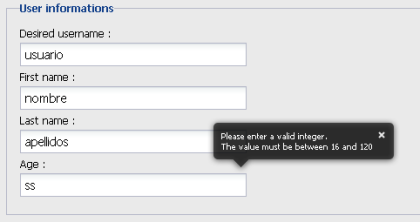
Se puede comprobar los errores cuando se realiza un submit o cuando se abandona el elemento HTML (blur). Los errores aparecen como un bocadillo emergente (con posibilidad de cerrar) y se puede especificar el tipo de dato que queremos comprobar: texto, numérico, alfanumérico…
El problema de estas librerías es que existen para un framework en particular, estaría bien que existiera (o crearlo nosotros) un grupo de trabajo que tradujera las librerías útiles a diferentes frameworks (mootools, jquery, yui, …), ya que cuando buscamos un módulo específico a veces lo encontramos para otro framework. ¿Alguien se apunta?.
Mootools FormCkeck
Vía / WebAppers